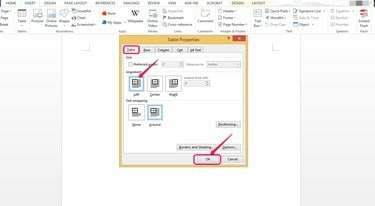
Alinhe uma mesa à esquerda.
Crédito da imagem: Cortesia da Microsoft
Você pode alinhar as tabelas à esquerda, ao centro e à direita das páginas no Microsoft Word, da mesma forma que alinha o texto. O texto pode envolver sua mesa da mesma forma que pode envolver uma imagem. Além disso, você pode alinhar o texto nas células da tabela. Você pode usar as opções de propriedades da tabela e a guia LAYOUT no Word para alinhar as tabelas e o texto dentro delas.
Passo 1
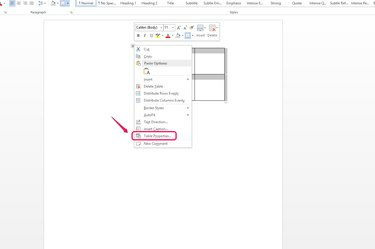
Escolha "Propriedades da tabela ..."
Crédito da imagem: Cortesia da Microsoft
Clique com o botão direito do mouse na alça de movimento da mesa que se assemelha a duas setas cruzadas de dois lados, no canto superior esquerdo da mesa e escolha "Propriedades da mesa ..." na lista suspensa.
Vídeo do dia
Passo 2
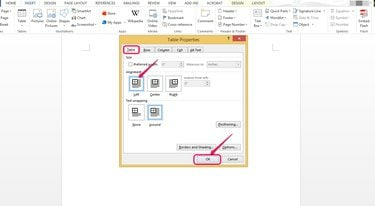
Alinhe a mesa à esquerda.
Crédito da imagem: Cortesia da Microsoft
Clique na opção desejada na seção Alinhamento da guia Tabela. Por exemplo, escolha "Esquerda" para alinhar a tabela à margem esquerda. Você também pode alinhar as tabelas ao centro ou à margem direita.
etapa 3
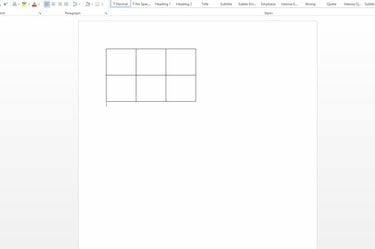
Verifique o alinhamento.
Crédito da imagem: Cortesia da Microsoft
Verifique se a tabela foi alinhada à margem esquerda. Ajuste a largura da margem se desejar que a tabela fique mais próxima da borda da página.
Passo 4
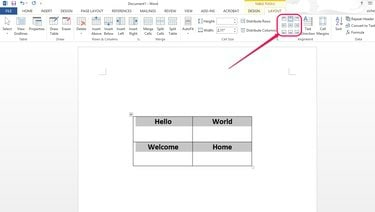
Escolha uma opção de alinhamento.
Crédito da imagem: Cortesia da Microsoft
Selecione sua tabela e localize as opções de alinhamento de texto na seção Alinhamento da guia LAYOUT para alinhar o texto dentro das células da tabela. Se você não puder ver essas opções, pode ser necessário maximizar sua tela. Se você ainda não consegue vê-los na faixa de opções, acesse-os clicando na seta para baixo sob a palavra "Alinhamento" na guia LAYOUT.
Etapa 5
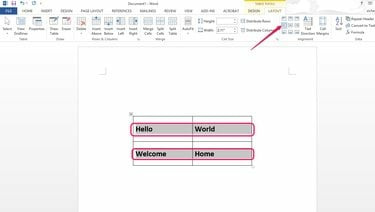
Alinhe o texto à esquerda.
Crédito da imagem: Cortesia da Microsoft
Escolha “Alinhar centro à esquerda”, por exemplo, para alinhar seu texto ao lado esquerdo de cada célula e centralizá-lo verticalmente. Se você não vê nenhuma diferença vertical ao escolher diferentes opções de alinhamento vertical, certifique-se a altura das células é grande o suficiente para permitir que o texto se mova para cima e para baixo ou escolha uma fonte menor Tamanho.
Dica
Para mover uma tabela manualmente para uma posição exata que não está completamente alinhada à esquerda ou direita ou centralizado, clique e segure a alça de movimento da mesa e arraste a mesa para o lugar onde deseja documento. Solte o botão do mouse para colocar a mesa no lugar.




